Anche se di per sé è una operazione abbastanza semplice, molti utenti Magento trovano difficoltà quando provano ad utilizzare la funzionalità di importazione fornita di serie da Magento. Il team di supporto di Varien ha ricevuto numerose richieste di assistenza per questo tipo di problema, quindi hanno deciso di scrivere questo breve tutorial per capire e usare il Profilo d’Importazione di Magento.
Primo, vediamo come creare un file da impotare, che includerà tutti i dati che vogliamo portare dentro Magento. Per avere i campi e i valori giusti, raccomandiamo di esportare un prodotto, ad es. un prodotto semplice o un prodotto configurabile, attraverso il pannello di amministrazione. Potete farlo andando su “Sistema -> Importa/Esporta -> Profili”
Nella configurazione di default di Magento ci sono un paio di “Profili di esportazione” predefiniti che potete usare a seconda dei dati che volete esportare. Questo dipende dai dati che desiderate esportare, e ci sono opzioni per clienti, prodotti, magazzino, ecc… Eseguendo il profilo comparirà una finestra pop-up o a una scheda che mostrerà l’avanzamento dell’esportazione, come potete vedere nell’esempio qui sotto:
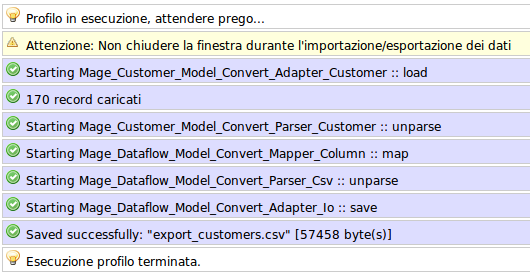
Il file esportato viene salvato nella cartella /var/export all’interno della vostra installazione Magento. Lo screenshot seguente mostra un esempio di come viene creato il file usando il profilo di esportazione “Export All Products” (sono visualizzati solo parte dei campi disponibili):
Ora che avete un modello sul quale lavorare, modificate il file e aggiungete le informazioni rilevanti che volete importare.
A questo punto viene la parte più importante del processo che spesso non viene eseguita comportando molti dei problemi segnalati.
E’ infatti molto importante che il file da importare sia salvato con la codifica UTF-8 per garantire che il file possa essere letto ed elaborato da Magento. Microsoft Excel, OpenOffice Calc, Apple Numbers e GNU Iconv, tra le numerose applicazioni a disposizione, sono in grado di usare questa codifica per salvare i file in questo formato.
Inoltre, il parametro PHP memory limit deve essere impostato ad un valore alto che soddisfi i requisiti di sistema di Magento.
Una volta che avete completato il caricamento del file e controllato che il PHP memory limit sia ome indicato nei requisiti di sistema, potete eseguire il profilo di importazione dal pannello di controllo di Magento sotto “Sistema -> Importa/Esporta -> Profili“.
In questo tutorial, useremo come esempio il profilo “Import All Products”. prima di tutto, dobbiamo caricare il file e poi fare click su “Salva e Continua le Modifiche” in modo che il file venga caricato nella cartella /var/import del server. Dopo il salvataggio, selezionate il file caricato dal menù a tendina ed eseguite il profilo come mostrato nell’immagine seguente:
All’interno della finestra pop-up che compare verrà mostrato l’avanzamento dell’importazione in modo del tutto simile a quanto visto prima per l’esportazione.

